Le traduzioni sono generate tramite traduzione automatica. In caso di conflitto tra il contenuto di una traduzione e la versione originale in Inglese, quest'ultima prevarrà.
Configura un gateway
Un gateway AWS IoT SiteWise Edge funge da intermediario tra le apparecchiature industriali e AWS IoT SiteWise. È possibile implementare il software SiteWise Edge gateway su qualsiasi dispositivo in grado di funzionare. AWS IoT Greengrass Per ulteriori informazioni, consulta Scegli un dispositivo gateway.
È possibile AWS IoT SiteWise abilitare l'elaborazione dei dati localmente sui dispositivi edge utilizzando il pacchetto di elaborazione dati sul gateway SiteWise Edge. Questa operazione viene eseguita quando si aggiunge il gateway SiteWise Edge a AWS IoT SiteWise. Per ulteriori informazioni sull'elaborazione dei dati all'edge, consultaAttiva l'elaborazione dei dati edge.
Nota
Ti consigliamo di completare i seguenti passaggi con un utente che disponga di accesso amministrativo IT alle reti locali e aziendali. Questi passaggi potrebbero richiedere qualcuno con conoscenza delle apparecchiature industriali e l'autorità per configurare le impostazioni del firewall.
Argomenti
Configura l'ambiente gateway
In questa procedura, installi AWS IoT Greengrass e configuri il gateway SiteWise Edge da utilizzare con AWS IoT SiteWise.
Nota
Questa sezione include le istruzioni per l'installazione dei pacchetti con il comando apt. La procedura è riservata ai sistemi che eseguono Ubuntu o simili. Se non si utilizza un sistema simile, basta consultare la documentazione relativa alla propria distribuzione e avvalersi del programma di installazione del pacchetto consigliato.
Per configurare il gateway SiteWise Edge
-
Se necessario, modificare le BIOS
impostazioni del gateway SiteWise Edge come segue. -
Assicuratevi che il gateway SiteWise Edge si riavvii automaticamente dopo una potenziale interruzione dell'alimentazione, se applicabile.
-
Assicurati che il gateway SiteWise Edge non vada in letargo o non sia in modalità di sospensione, se applicabile.
-
-
Assicurati che il gateway SiteWise Edge si connetta a Internet.
-
(Facoltativo) Per utilizzare il gateway SiteWise Edge senza mouse, tastiera e monitor, effettuate le seguenti operazioni di configurazione
sshsul gateway SiteWise Edge:-
Se non hai già installato il SSH pacchetto, esegui il comando seguente.
sudo apt install ssh -
Esegui il comando seguente.
service ssh status -
Cerca
Active: active (running)nell'output per confermare che il SSH server è in esecuzione, -
Premere Q per uscire.
Esegui il comando seguente da utilizzare SSH per connetterti al gateway SiteWise Edge da un altro computer. Replace (Sostituisci)
usernamecon il login dell'utente eIPcon l'indirizzo IP del gateway SiteWise Edge.sshusername@IPÈ possibile utilizzare l'argomento
-pper connettersi a una porta diversa dalla porta predefinita 22.port-number -
-
Scarica e installa il software AWS IoT Greengrass Core v1.10.2 o versione successiva e crea un AWS IoT Greengrass gruppo per il tuo SiteWise gateway Edge. A tale scopo, seguire le istruzioni riportate in Nozioni di base su AWS IoT Greengrass nella Guida per gli sviluppatori di AWS IoT Greengrass .
Si consiglia di eseguire lo script di installazione del dispositivo AWS IoT Greengrass per iniziare rapidamente. Se desideri esaminare AWS IoT Greengrass i requisiti e i processi più da vicino, puoi seguire i passaggi del Modulo 1 e del Modulo 2 per la configurazione. AWS IoT Greengrass
Importante
Consulta le AWS regioni in cui AWS IoT SiteWise è supportato. Quando scegli una regione per AWS IoT Greengrass, assicurati che anche la regione supporti AWS IoT SiteWise. Altrimenti, non puoi connettere il tuo gateway SiteWise Edge a AWS IoT SiteWise.
Prima di passare alla fase successiva, è necessario che il software AWS IoT Greengrass Core sia installato sul gateway SiteWise Edge.
-
Eseguire i comandi seguenti per installare Java 8.
sudo apt update sudo apt install openjdk-8-jreIl software SiteWise Edge gateway che installerai più avanti in questa guida utilizza un runtime Java 8.
-
Per verificare che Java sia stato installato, eseguire il comando riportato di seguito.
java -version -
Il software AWS IoT Greengrass Core presuppone una
java8directory. L'esecuzione del comando che segue permette il collegamento dell'installazione Java alla suddetta directoryjava8.sudo ln -s /usr/bin/java /usr/bin/java8 -
Esegui il seguente comando per creare una directory di
/var/sitewisedati e assegnare leggc_userautorizzazioni per quella directory. AWS IoT SiteWise memorizza i dati in questa directory. È stato creatoggc_userdurante la configurazione AWS IoT Greengrass precedente in questa procedura.sudo mkdir /var/sitewise sudo chown ggc_user /var/sitewise sudo chmod 700 /var/sitewiseLa
/var/sitewiseè la directory predefinita che AWS IoT SiteWise utilizza. È possibile personalizzare il percorso della directory (ad esempio sostituirlo/var/sitewisecon/var/), ma per farlo sono necessari passaggi aggiuntivi dopo la creazione del gateway SiteWise Edge. Per ulteriori informazioni, consultare la fase 6 in Configura il connettore AWS IoT SiteWise.custom/path/ -
Se necessario, chiedere all'amministratore IT di aggiungere gli endpoint e le porte seguenti all'elenco di indirizzi consentiti della rete locale.
-
Porte: 443, 8443 e 8883
Importante
È possibile configurare AWS IoT Greengrass Core per utilizzare solo la porta 443 per tutte le comunicazioni di rete. Per ulteriori informazioni, consulta Connessione alla porta 443 o tramite un proxy di rete nella Guida per sviluppatori AWS IoT Greengrass .
-
L'indirizzo IP del gateway SiteWise Edge (porta 443). Per ottenere l'indirizzo IP, basta eseguire il comando
ip addressoifconfige prendere nota del valoreinet(ad esempio,203.0.113.0). -
L'endpoint AWS IoT SiteWise dati:
data.iotsitewise.(porta 443).region.amazonaws.com -
I seguenti AWS endpoint utilizzati dal gateway SiteWise Edge. Sono disponibili nel file
/. Replace (Sostituisci)greengrass-root/config/config.jsongreengrass-rootcon la radice dell' AWS IoT Greengrass installazione.-
ggHost:
greengrass-ats.iot.(porte 443, 8443 e 883).region.amazonaws.com -
iotHost:
prefix-ats.iot.region.amazonaws.com
Per ulteriori informazioni, consulta Endpoint e quote per AWS IoT Greengrass.
-
-
-
Se il software AWS IoT Greengrass Core non è già in esecuzione, esegui il seguente comando per avviare il AWS IoT Greengrass software Core. Replace (Sostituisci)
greengrass-rootcon la radice dell' AWS IoT Greengrass installazione. Il valore di timeout predefinito pergreengrass-rootè/greengrass.cd /greengrass-root/ggc/core sudo ./greengrassd startDovrebbe comparire questo messaggio:
Greengrass successfully started with PID:some-PID-number -
Configura il software AWS IoT Greengrass Core in modo che si avvii automaticamente all'accensione del gateway SiteWise Edge. Consulta la documentazione relativa al sistema operativo del tuo gateway SiteWise Edge.
Crea una IAM politica e un ruolo
È necessario creare una policy e un ruolo AWS Identity and Access Management (IAM) per consentire al gateway SiteWise Edge di accedere AWS IoT SiteWise per conto dell'utente.
Per creare una IAM politica e un ruolo
-
Passare alla console IAM
. -
Nel riquadro di navigazione, seleziona Policy e quindi Crea policy.
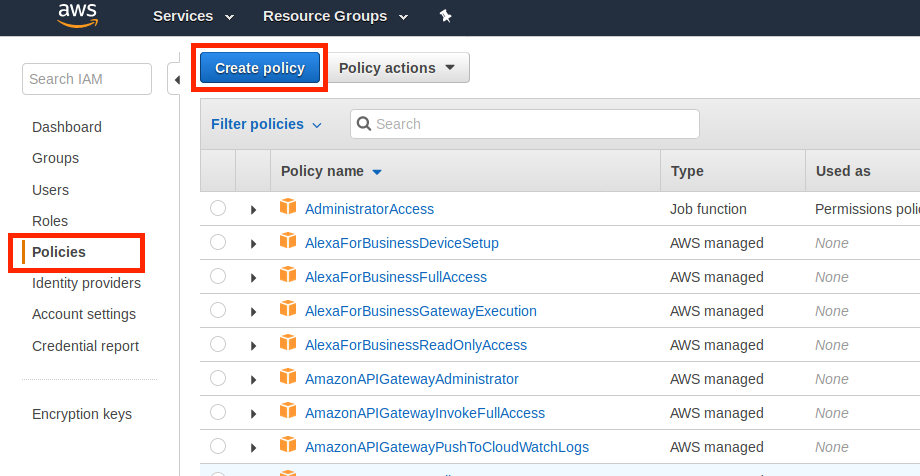
-
Nella JSONscheda, elimina il contenuto corrente del campo della politica e incolla la seguente politica nel campo.
{ "Version": "2012-10-17", "Statement": [ { "Effect": "Allow", "Action": "iotsitewise:BatchPutAssetPropertyValue", "Resource": "*" } ] }Nota
Per migliorare la sicurezza, è possibile specificare un percorso gerarchico AWS IoT SiteWise degli asset nella
Conditionproprietà. L'esempio seguente è una policy di attendibilità che specifica un percorso della gerarchia di un asset.{ "Version": "2012-10-17", "Statement": [ { "Effect": "Allow", "Action": "iotsitewise:BatchPutAssetPropertyValue", "Resource": "*", "Condition": { "StringLike": { "iotsitewise:assetHierarchyPath": [ "/root node asset ID", "/root node asset ID/*" ] } } } ] } -
Scegli Verifica policy.
-
Immettere un nome e una descrizione per la policy e quindi scegliere Crea policy.
-
Nel riquadro di navigazione, scegli Ruoli e quindi Crea ruolo.
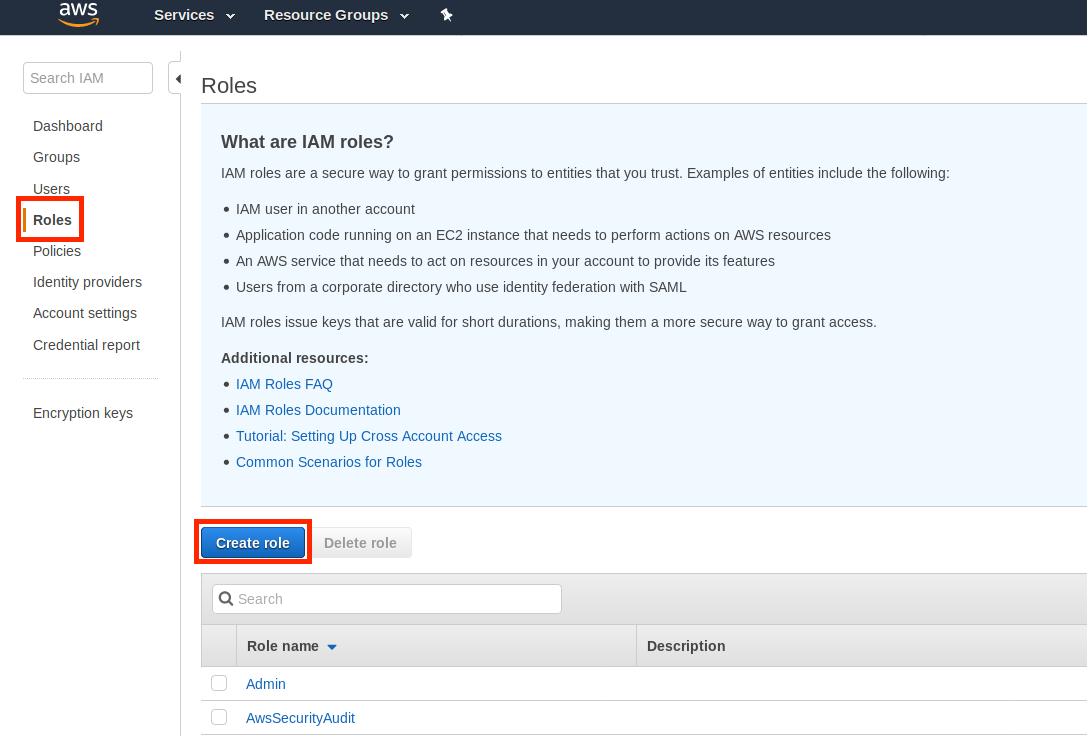
-
In Select type of trusted entity (Seleziona tipo di entità attendibile), scegli AWS service (Servizio). In Scegli il servizio che utilizzerà questo ruolo, scegliere Greengrass come servizio che utilizzerà il ruolo, quindi Successivo: Autorizzazioni.
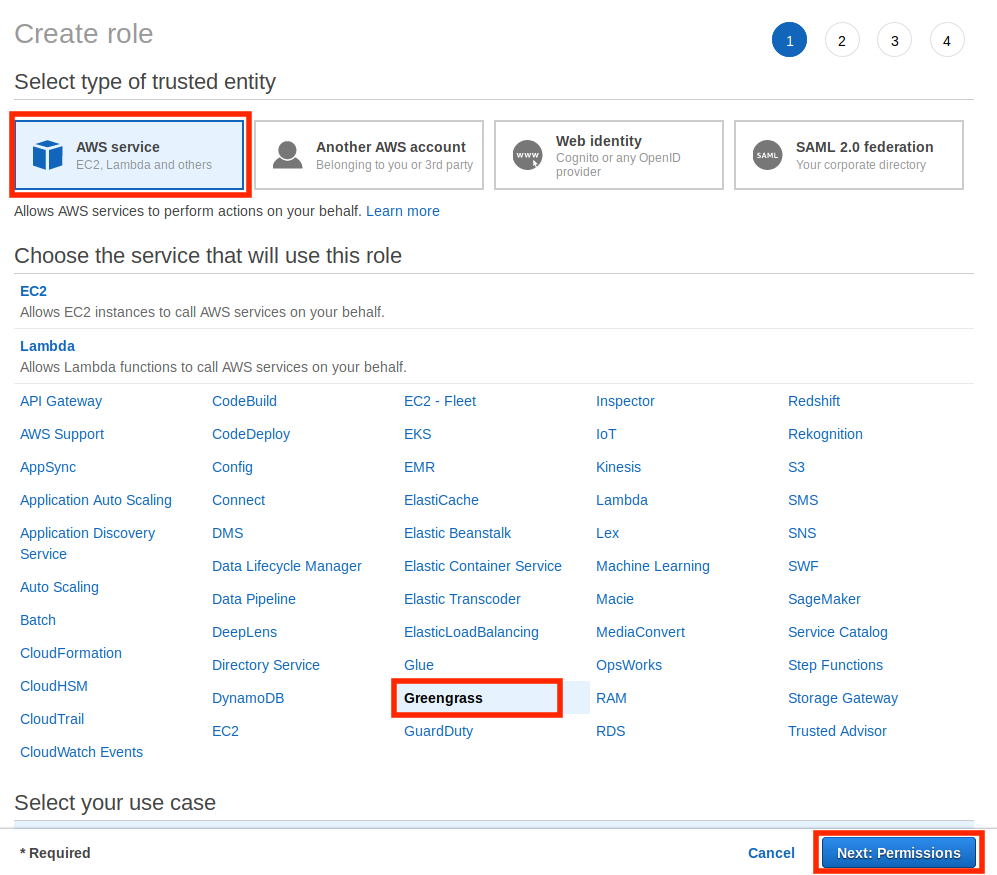
-
Cerca la politica che hai creato, seleziona la casella di controllo, quindi scegli Avanti: tag.
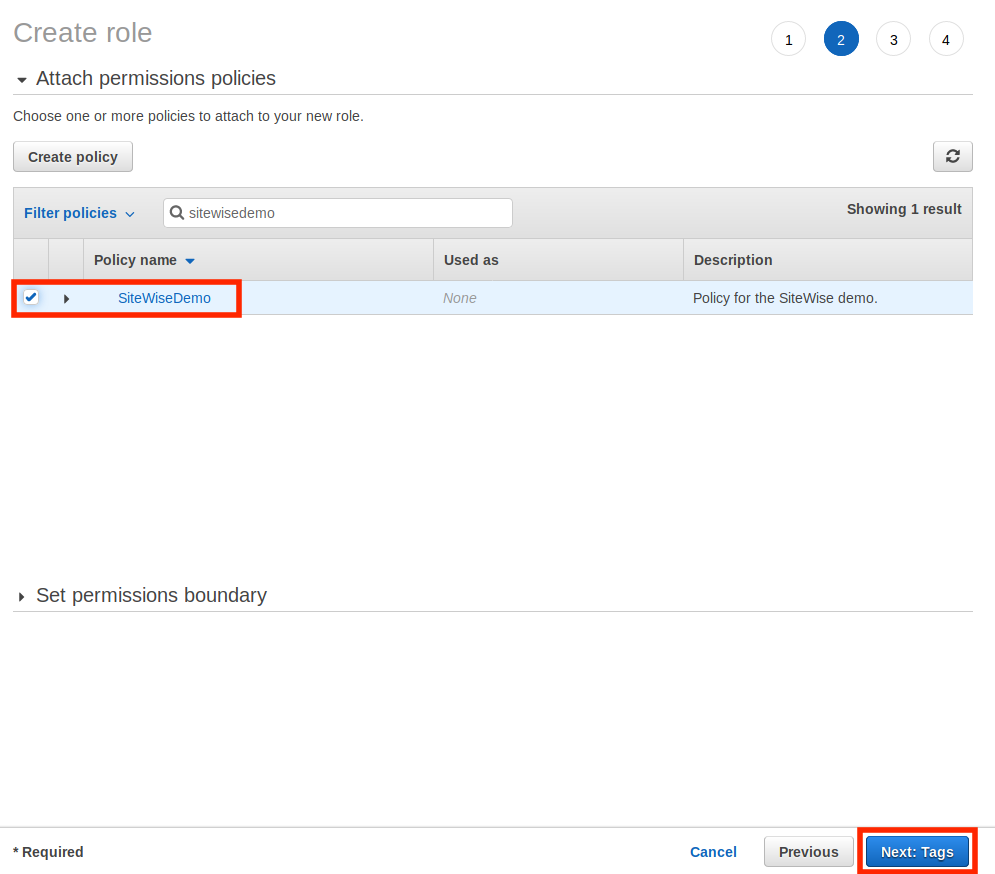
-
(Facoltativo) Aggiungere tag al ruolo, quindi scegliere Next: Review (Successivo: Verifica).
-
Immettere un nome e una descrizione per il ruolo e quindi scegliere Crea ruolo.
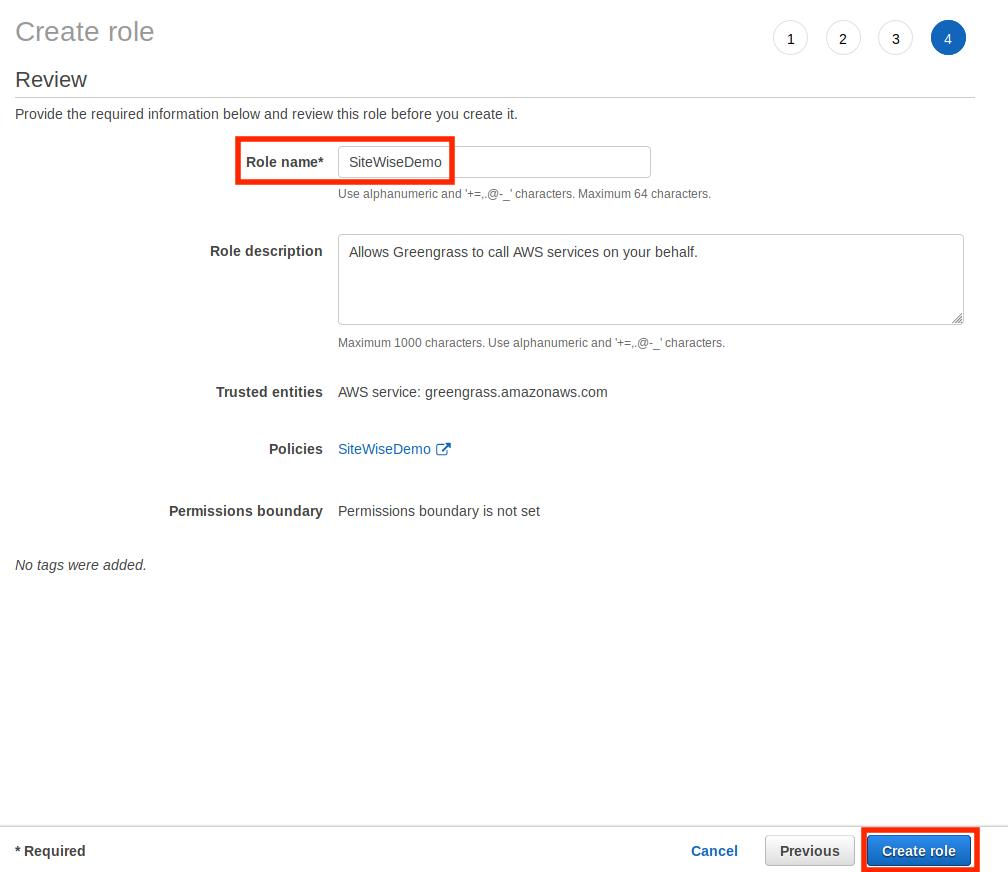
-
Nel banner verde, selezionare il collegamento al nuovo ruolo. Per trovare il ruolo si può anche utilizzare il campo di ricerca.
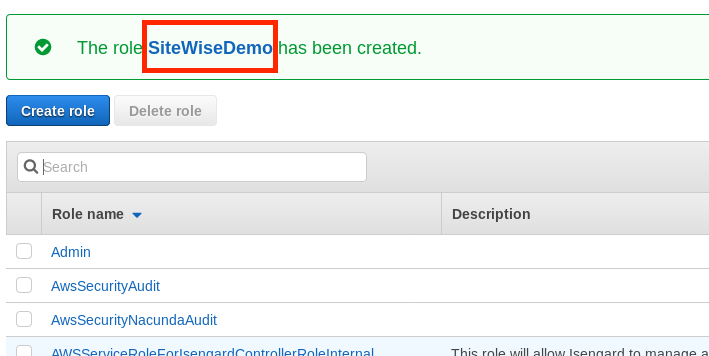
-
Selezionare la scheda Trust relationships (Relazioni di trust) e scegliere Edit trust relationship (Modifica relazione di trust).
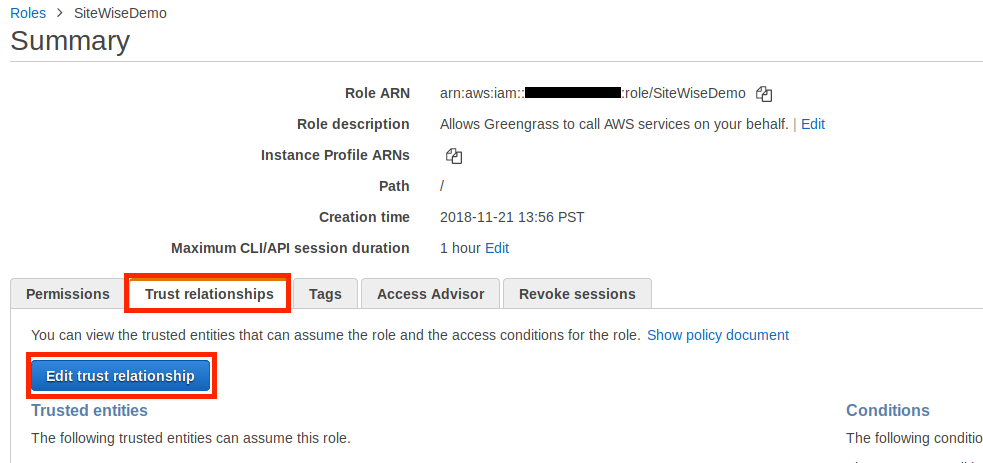
-
Sostituire il contenuto corrente del campo della policy con il seguente, quindi scegliere Update Trust Policy (Aggiorna policy di trust).
{ "Version": "2012-10-17", "Statement": [ { "Effect": "Allow", "Principal": { "Service": "greengrass.amazonaws.com" }, "Action": "sts:AssumeRole" } ] }
Configura un gruppo AWS IoT Greengrass
Per assegnare un IAM ruolo a un gruppo e abilitare lo stream manager
-
Passare alla console AWS IoT Greengrass
. -
Nel riquadro di navigazione a sinistra, sotto Greengrass scegliere Groups (Gruppi), quindi selezionare il gruppo creato in Configura l'ambiente gateway.
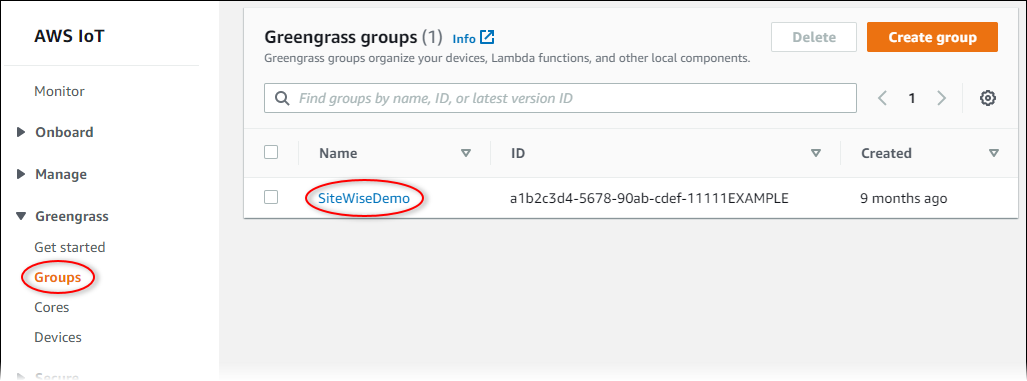
-
Nel riquadro di navigazione a sinistra scegliere Impostazioni. Nella sezione Group Role (Ruolo di gruppo), scegliere Add role (Aggiungi ruolo).
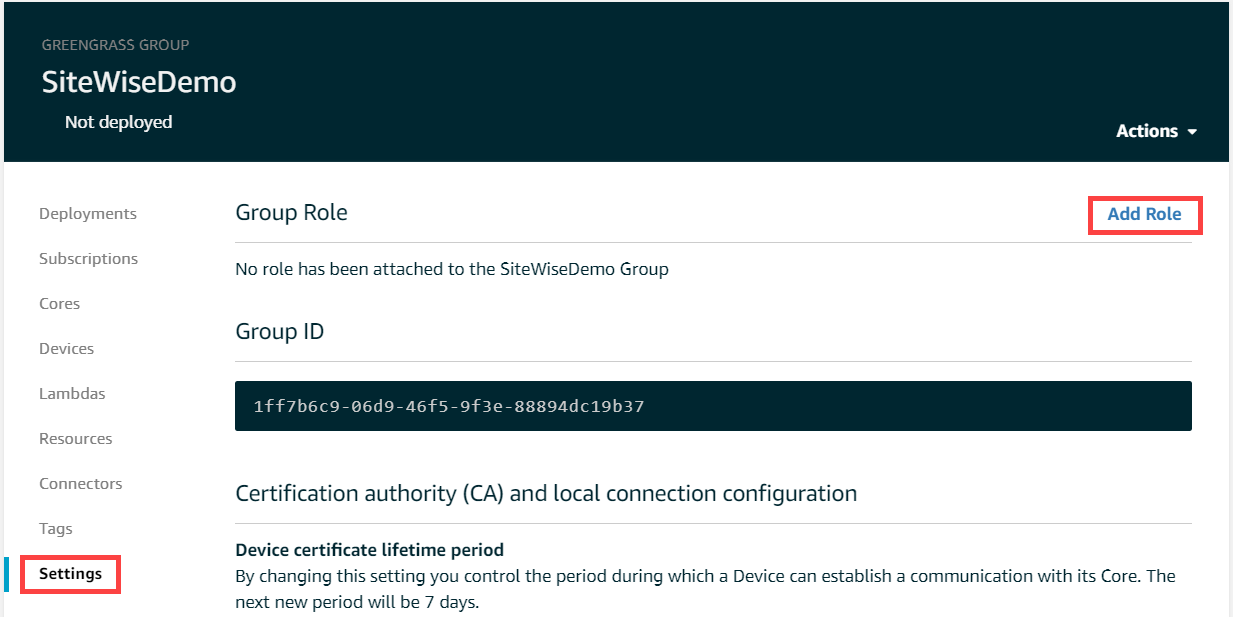
-
Scegliere il ruolo creato in Crea una IAM politica e un ruolo, quindi selezionare Save (Salva).
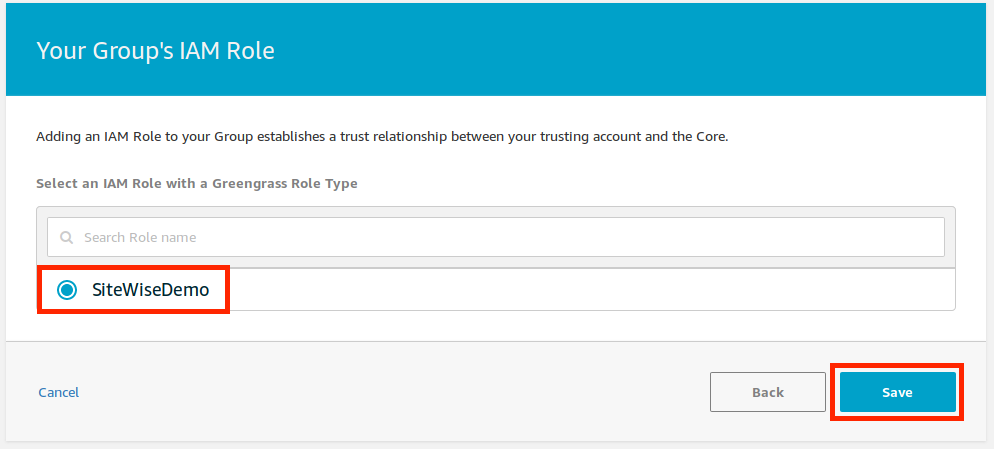
-
Nella pagina Impostazioni, nella sezione Stream manager, scegli Modifica.
Stream manager è una funzionalità AWS IoT Greengrass che consente a AWS IoT Greengrass Core di trasmettere dati al AWS Cloud. SiteWise I gateway edge richiedono che lo stream manager sia abilitato. Per ulteriori informazioni, consulta Manage data stream on the AWS IoT Greengrass Core nella AWS IoT Greengrass Version 1 Developer Guide.
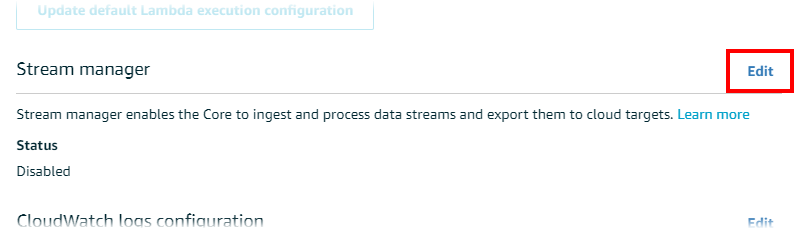
-
Scegliere Enable (Abilita), quindi Save (Salva).
-
Nell'angolo in alto a sinistra, scegliere Services (Servizi) per prepararsi alla fase successiva.
Configura il connettore AWS IoT SiteWise
In questa procedura, configuri il AWS IoT SiteWise connettore sul tuo gruppo Greengrass. I componenti sono moduli predefiniti che accelerano il ciclo di vita dello sviluppo per scenari edge comuni. Per ulteriori informazioni, consulta i AWS IoT Greengrass connettori nella Guida per gli AWS IoT Greengrass Version 1 sviluppatori.
Per configurare il AWS IoT SiteWise connettore
-
Passare alla console AWS IoT Greengrass
. -
Nel riquadro di navigazione a sinistra, sotto Greengrass scegliere Groups (Gruppi), quindi selezionare il gruppo creato in Configura l'ambiente gateway.
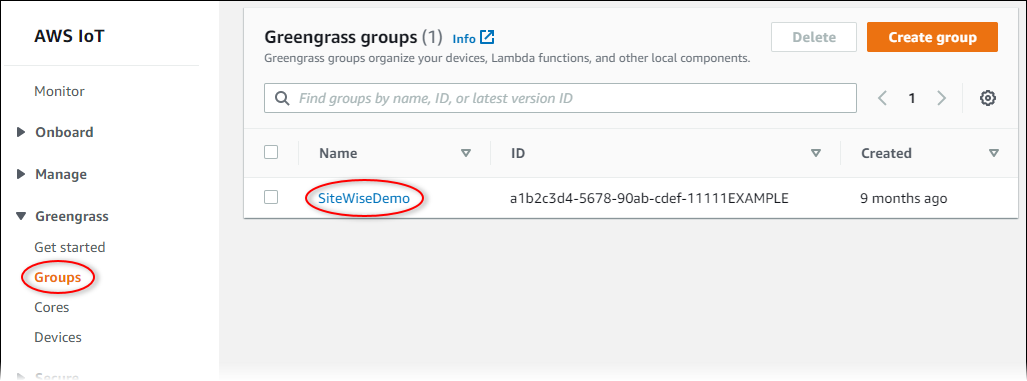
-
Nel riquadro di navigazione a sinistra, selezionare Connectors (Connettori). Alla pagina Connectors (Connettori), selezionare Add a connector (Aggiungi un connettore).
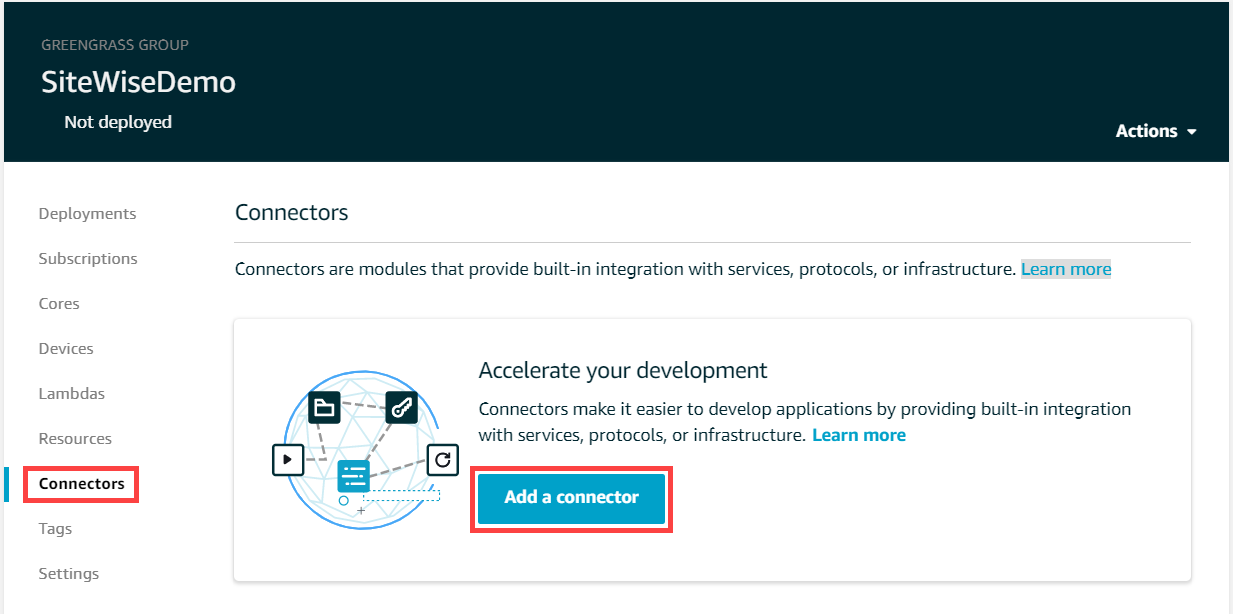
-
Scegli IoT SiteWise dall'elenco e scegli Avanti.
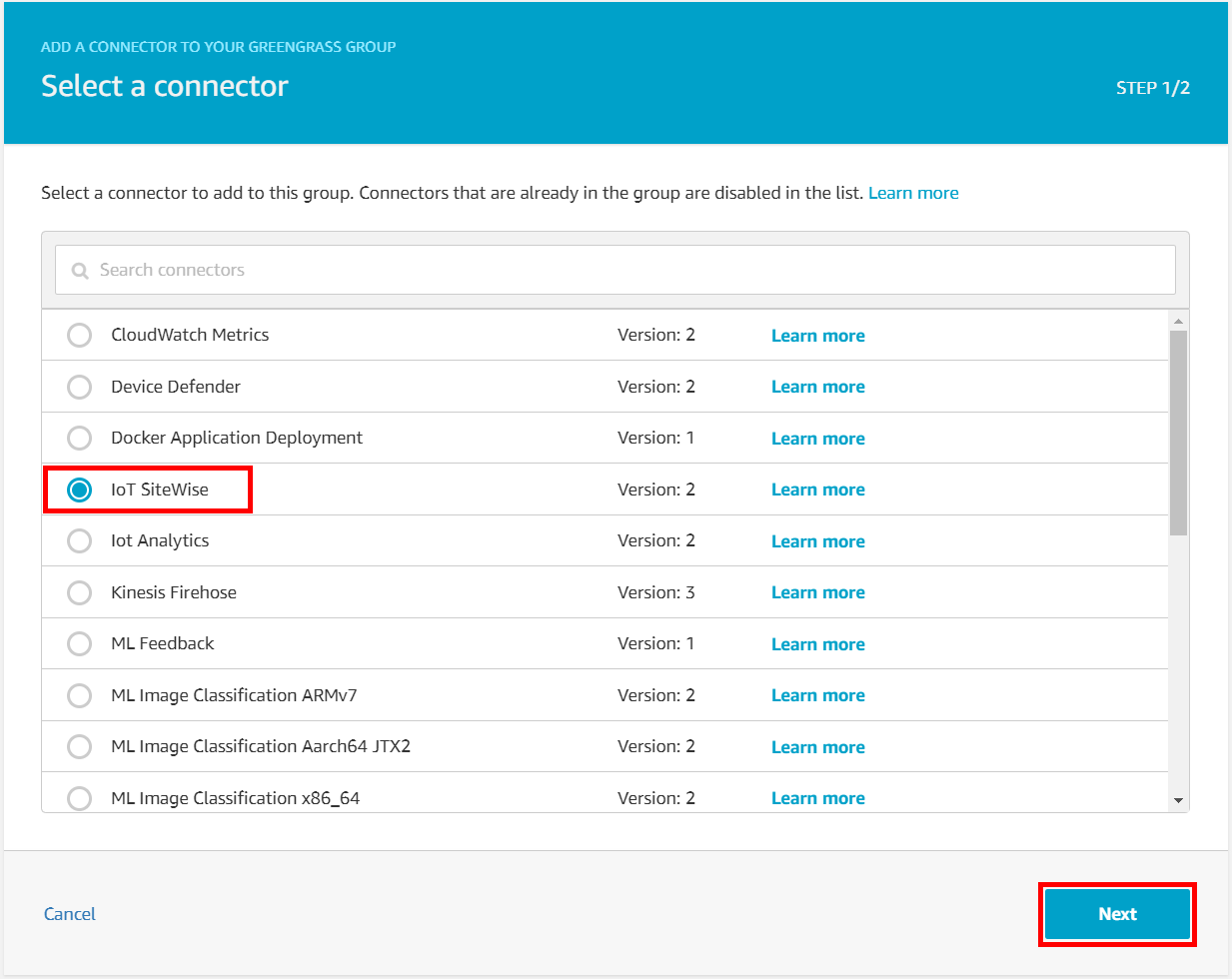
-
Se il server richiede l'autenticazione, puoi creare AWS Secrets Manager segreti con il nome utente e la password del server. Quindi, puoi allegare ogni segreto al tuo gruppo Greengrass e sceglierlo in Elenco dei segreti ARNs per nome utente/password. Per ulteriori informazioni su come creare e configurare i segreti, consulta Configura l'autenticazione all'origine. È inoltre possibile aggiungere segreti al connettore in un secondo momento.
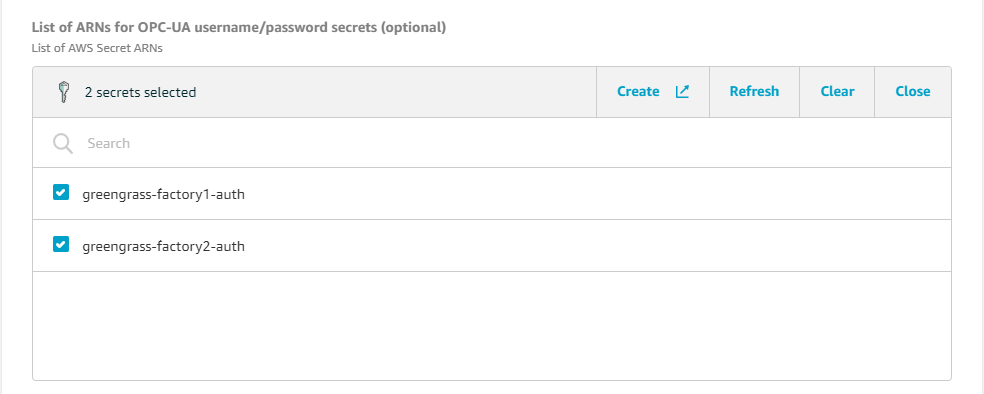
-
Se configuri il gateway SiteWise Edge con un percorso diverso da quello
/var/sitewise, inserisci quel percorso per Percorso di archiviazione locale. -
(Facoltativo) Specificare la dimensione massima del buffer del disco per il connettore. Se il AWS IoT Greengrass core perde la connessione al AWS Cloud, il connettore memorizza i dati nella cache finché non riesce a connettersi correttamente. Se la dimensione della cache supera la dimensione massima del buffer del disco, il connettore elimina i dati meno recenti dalla coda.
-
Scegli Aggiungi.
-
Nel menu Actions (Operazioni) posto in alto a destra, selezionare Deploy (Distribuisci).
-
Per avviare la distribuzione, scegliere Automatic detection (Rilevamento automatico).
Se la distribuzione non riesce, scegliere di nuovo Distribuisci. Se la distribuzione continua a non riuscire, è possibile consultare Risoluzione dei problemi di distribuzione di AWS IoT Greengrass.
Aggiungi il gateway SiteWise Edge a AWS IoT SiteWise
In questa procedura, aggiungete il gruppo Greengrass del gateway SiteWise Edge a. AWS IoT SiteWise Dopo aver registrato il gateway SiteWise Edge con AWS IoT SiteWise, il servizio può distribuire le configurazioni delle origini dati sul gateway Edge. SiteWise
Per aggiungere il gateway SiteWise Edge a AWS IoT SiteWise
-
Passare alla console AWS IoT SiteWise
. -
Selezionare Add Gateway (Aggiungi gateway).
-
Nella pagina Aggiungi SiteWise gateway, procedi come segue:
-
Immettete un nome per il gateway SiteWise Edge. Valuta la possibilità di includere la posizione del gateway SiteWise Edge nel nome in modo da poterlo identificare facilmente.
-
Per l'ID del gruppo Greengrass, scegli il gruppo Greengrass che hai creato in precedenza.
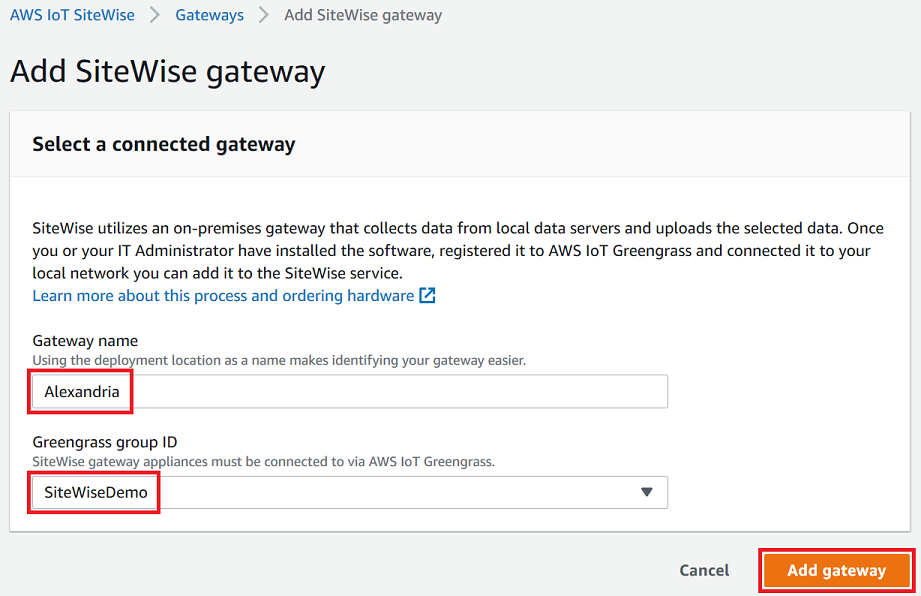
-
(Facoltativo) Per le funzionalità Edge, scegli il pacchetto di elaborazione dati. Ciò consente la comunicazione tra il gateway SiteWise Edge e qualsiasi modello di asset e asset configurato per l'edge. Per ulteriori informazioni, consulta Attiva l'elaborazione dei dati edge.
Importante
Se aggiungi il pacchetto di elaborazione dati al tuo gateway SiteWise Edge, devi configurare e distribuire il connettore SiteWise Edge sul tuo AWS IoT Greengrass gruppo. Segui i passaggi successivi.
-
Selezionare Add Gateway (Aggiungi gateway).
-
-
Se aggiungi il pacchetto di elaborazione dati al tuo gateway SiteWise Edge, configura e implementa il connettore AWS IoT SiteWise Data Processor nel tuo AWS IoT Greengrass gruppo. Segui i passaggi indicati Configura il connettore AWS IoT SiteWise per configurare il connettore AWS IoT SiteWise Data Processor:
-
Per Seleziona un connettore nella AWS IoT Greengrass console, scegli Processore AWS IoT SiteWise dati.
-
Per Percorso di archiviazione locale, inserisci il percorso del gateway SiteWise Edge.
-
Scegli Aggiungi.
-
Nell'angolo in alto a destra, nel menu Azioni, scegli Distribuisci, quindi scegli Rilevamento automatico per avviare la distribuzione.
-
Dopo l'implementazione del gateway SiteWise Edge, puoi aggiungere una fonte per ogni apparecchiatura industriale da cui desideri che il gateway SiteWise Edge acquisisca i dati. Per ulteriori informazioni, consulta OPCFonti di dati UA.
Puoi visualizzare i CloudWatch parametri di Amazon per verificare che il tuo gateway SiteWise Edge si connetta a AWS IoT SiteWise. Per ulteriori informazioni, consulta AWS IoT Greengrass Version 1 metriche del gateway.